Любому бизнесу нужно создавать отчеты. Собрать данные не слишком трудозатратно, а разобраться в них — сложнее. Важно преподнести информацию наглядно: визуализировать ее с помощью понятных таблиц, графиков и диаграмм. Тогда проанализировать данные будет намного проще. Один из инструментов для создания отчетов — Microsoft Power BI.
Что такое Microsoft Power BI и зачем он нужен
Power BI — это комплексный облачный продукт для бизнес-анализа от Microsoft. Программа уже несколько лет лидирует на рынке систем бизнес-аналитики. С ней можно подключать, редактировать и анализировать данные из 70 и более источников. Например, из Excel, баз данных SQL, TXT- и CSV-файлов. С помощью Microsoft Power BI обрабатывают данные и приводят их в удобный вид с единой моделью. Если в компании используют нестандартные метрики, их тоже можно задать в программе Power BI.
Одно из главных преимуществ Power BI — удобные инструменты, с которыми можно создать понятные и графически привлекательные отчеты. Для этого в Power BI есть широкий инструментарий с гибкой системой настроек: карточки, таблицы, гистограммы и диаграммы. Результаты из Power BI можно сохранить в облачном сервисе и дорабатывать вместе с другими пользователями.
Кому подойдет
В первую очередь Power BI полезен бизнес-аналитикам. Эти специалисты оценивают состояние бизнес-процессов, строят гипотезы, делают прогнозы, помогают ставить цели. При этом для работы в Power BI необязательно владеть узкоспециальными навыками, например писать SQL-запросы, скрипты или профессионально разбираться в базах данных. Эти навыки пригодятся, чтобы создавать сложные отчеты с множеством данных, но для простых отчетов хватит знаний Excel.
С помощью Power BI:
- маркетолог отследит эффективность и прибыльность разных каналов продаж;
- специалисты по продажам проанализируют отчеты коллег;
- руководители быстро получат отчеты благодаря информационной панели, которая работает в режиме реального времени. Они доступны для просмотра в веб-версии и через приложение Power BI.
Если хотите анализировать сложные данные, стать продвинутым пользователем Excel, научиться работать с SQL и Power BI, пройдите курс «Аналитик данных». Освоите профессию с нуля, даже если совсем нет опыта в сфере.
Плюсы и минусы сервиса
Не бывает абсолютно универсальных инструментов. У Power BI тоже есть свои преимущества и недостатки.
- ➕ Интеграция с экосистемой Microsoft
Легко соединяется с Excel, Azure, SQL Server и другими инструментами Microsoft, что упрощает работу в корпоративной среде. - ➕ Мощная визуализация данных
Широкий выбор шаблонов, графиков и дашбордов, в том числе можно создавать кастомные визуализации. - ➕ Доступность
Бесплатная версия подходит для небольших проектов и учебы. - ➕ Обновление в реальном времени
Сервис поддерживает функцию динамических отчетов с актуальными данными через DirectQuery и потоковую аналитику. - ➕ Понятный интерфейс
Его легко освоить для базовых задач, особенно если пользователь уже знаком с Excel. - ➖ Цена для бизнеса
Платная версия может быть дорогой для малого бизнеса. - ➖ Ограничения с большими данными
Сервис недостаточно шустро обрабатывает очень большой массив данных, его нужно оптимизировать или использовать Premium-версию. - ➖ Сложность продвинутой аналитики
Новичкам будет трудно работать с языком DAX и создавать сложные модели данных. - ➖ Зависимость от экосистемы Microsoft
Интеграция со сторонними сервисами (например, Google Analytics) не всегда удобная. - ➖ Ограниченная кастомизация
В сравнении с Tableau или Qlik возможности настройки визуалов и интерфейса у Microsoft Power BI скромнее. - ➖ Нет совместной работы в бесплатной версии
Для командной работы и публикации отчетов нужна подписка.
Инструменты для работы
В Power BI три интегрированных сервиса со своими интерфейсами.
Power Query
Для чего пригодится:
- напрямую подключаться к данным в различных источниках;
- очищать данные и преобразовывать их;
- выгружать подготовленные данные на лист, в сводную таблицу или добавлять в модель данных Excel.
Фактически это редактор запросов: он загружает, преобразовывает и очищает данные.
Power Pivot
Это надстройка Excel для работы с табличными данными в Power BI. Она нужна, чтобы работать с большим объемом информации. Представьте таблицу в десять тысяч строк или больше и с множеством формул внутри — пользоваться ею непросто. Чтобы работа с таким объемом была проще, подключают надстройку.
С помощью первого сервиса получают данные, а второй поможет добавить дополнительные сведения. Например, создать связи между таблицами или ключевые показатели, упорядочить поля в иерархии.
Power View
Это инструмент для визуализации данных в Power BI. С ним создают понятные диаграммы, графики и ряд других визуальных элементов.
Еще пригодятся DAX-формулы. Эти формулы Microsoft разработала и внедрила в свои продукты. Все, кто хоть раз работал в Excel, сталкивались с ними. С их помощью можно настраивать вычисления так, чтобы при изменении данных показатели в отчете пересчитывались автоматически.
Работать со всеми этими сервисами учат на курсе «Аналитик данных» в онлайн-университете Skypro. Опытные преподаватели, которые пользуются этими инструментами в работе, дают студентам практические навыки. Объясняют всё просто и доступно, а еще делятся личными лайфхаками.
Как обеспечивается безопасность
В Power BI размещают важнейшие для компании аналитические данные, и для работы с ними обычно подключают ряд специалистов. Поэтому важно свести к нулю утечку информации и ограничить доступ к отчетам.
Для этого разработчики Power BI используют специальные кластеры для проверки подлинности клиента. Хранить массив данных из разных источников и управлять ими помогают два специализированных репозитория. Подробнее о безопасности Power BI читайте в техническом документе продукта.
Как настроить учетную запись и пользоваться программой
Microsoft Power BI скачивают из официального магазина Microsoft. Еще можно работать в веб-версии. Для этого нужно завести новый аккаунт. Сделать это с личной почты не получится, работать можно только с корпоративной.
Простой сценарий работы в Power BI:
- подключиться к источнику и собрать нужные данные;
- преобразовать и назначить связи, например связать несколько таблиц между собой;
- собрать данные в понятный отчет с графиками и диаграммами.
Нажмите «Получить данные» во вкладке «Главное», чтобы получить данные.
Выберите подходящий источник или нажмите на строку «Другое». Откроется окно с более широким выбором источников.
Выбрали нужный источник — сразу загрузите данные или сначала их отредактируйте. В этом поможет редактор Power Query, его интерфейс похож на интерфейс Excel. В редакторе можно упорядочивать данные, приводить их к единому виду, объединять или разъединять, удалять лишнее. Когда все сделаете, нажмите «Закрыть и применить».
Еще можно добавить дополнительные данные или дополнить существующие в соответствующей вкладке. Здесь пригодится знание DAX-формул: все данные вводятся через строку формул.
После загрузки можно настраивать связь между ними и визуализацию. Для этого выберите тип данных во вкладке «Поля» в окне справа и тип визуализации в соответствующей вкладке.
Настройки у связей и визуализации очень гибкие, и это поможет научиться приводить отчет к удобному виду. Когда он будет готов, нажмите «Опубликовать».
Как начать работу с Power BI
Сначала установите Power BI Desktop. В этом инструменте можно работать с данными из разных источников и создавать визуальные элементы для их анализа. Загрузите Power BI Desktop с официального сайта Microsoft и установите его на свой компьютер.
После установки Power BI Desktop подключайтесь к разным источникам данных. Power BI поддерживает много форматов: Excel, CSV, базы данных SQL и даже веб-сервисы. Если использовать Power Query в Power BI, можно объединить данные из разных источников и преобразовать их в удобный формат для анализа.
Power Query — это мощный встроенный инструмент Power BI, он очищает, преобразовывает и объединяет данные. С ним вы избавитесь от ненужных столбцов, поменяете типы данных и создадите вычисляемые столбцы. Это особенно полезно, когда работаете с данными, которые получены из разных источников.
Создание визуализаций в Power BI
После подготовки данных вы можете создать отчеты в Power BI. Используйте список разных элементов: диаграммы, графики и карты — так представите данные наглядно. Визуальный элемент в Power BI легко настроить: вы можете изменить цвета, типы отображения и добавить интерактивность.
В Power BI можно создавать пользовательские визуальные элементы на языках R или Python. Так вы расширите стандартный набор визуализаций и создадите другие визуальные элементы, которые соответствуют потребностям вашего бизнеса. Не забудьте добавить фильтры и срезы — так пользователи смогут работать с данными в отчете.
Публикация и совместная работа в Power BI
Когда отчет готов, его можно опубликовать в Power BI Service — это облачная платформа для обмена отчетами. Здесь вы настроите доступ для других пользователей, чтобы команда работала с актуальными данными в режиме реального времени. За безопасность данных отвечает гибкая система разрешений и аутентификация пользователей в Power BI.
Power BI интегрируется с другими продуктами Microsoft, например с Teams и SharePoint, и это упрощает совместную работу. Можете встраивать отчеты Power BI в сайты и приложения, делиться данными с широкой аудиторией и не терять контроль над доступом.
Продвинутые возможности Power BI
Для более глубокого анализа данных в Power BI используют язык формул DAX. На нём создают сложные вычисления, расширяют возможности стандартных функций. С DAX получится на высоком уровне обрабатывать данные и получать более ценные инсайты.
С Power Query можете настроить расписание обновлений, и Power BI будет автоматически получать свежие данные из разных источников. Это особенно полезно для мониторинга ключевых показателей бизнеса.
Советы по оптимизации работы с данными
Организуйте данные: структурируйте их таким образом, чтобы их было легко читать и воспринимать. Так будет проще создавать отчеты в Power BI.
Используйте модели данных с отношениями между таблицами и эффективно управляйте большими объемами данных.
Следите за производительностью: оптимизируйте запросы в Power Query и используйте агрегированные данные — так отчеты в Power BI будут загружаться быстрее.
Постоянно учитесь: Power BI регулярно обновляется, поэтому важно следить за новыми функциями и улучшать свои навыки.
Сколько стоит Power BI
Microsoft Power BI — бесплатная программа, но можно расширить функции с помощью платной версии.
Если у вас небольшая организация, бесплатной версии будет достаточно. Созданные отчеты можно загружать в облако Power BI Service. Доступ к нему может быть с ПК, веб-версии или со смартфона.
В последнем варианте — только для просмотра. Если понадобится поделиться отчетом с несколькими сотрудниками, вы сможете передать копию файла-отчета, который создан в Power BI Desktop или в ПК-версии. Физически файлы у вас будут различные, но изменения увидите и вы, и сотрудник.
Если нужно передавать отчет нескольким пользователям с разными правами доступа, понадобится подписка Power BI Pro. Цена — $10 в месяц. Организациям с огромным объемом аналитических данных пригодится подписка Power BI Premium. Она масштабируется не по пользователям, а по необходимой мощности. Цена — $4995 в месяц и $10 за каждого отдельного создателя отчета. Не пользователя, а именно создателя.
С 4 марта 2022 года Microsoft приостановила продажу подписок на свои сервисы на территории России. Бесплатная версия по-прежнему доступна.
Главное о том, что такое Microsoft Power BI
- Power BI — это платформа, которая позволяет собирать, редактировать, визуализировать и анализировать данные из разных источников.
- Инструмент используют не только бизнес-аналитики в крупных компаниях. Он будет полезен и маркетологам, SEO- и IT-специалистам, сотрудникам отдела электронной коммерции.
- Для работы с отчетами необязательно владеть специальными навыками. Достаточно разбираться с инструментами бизнес-аналитики в Excel, понимать DAX-формулы.
 Перейти в телеграм, чтобы получить результаты теста
Перейти в телеграм, чтобы получить результаты теста

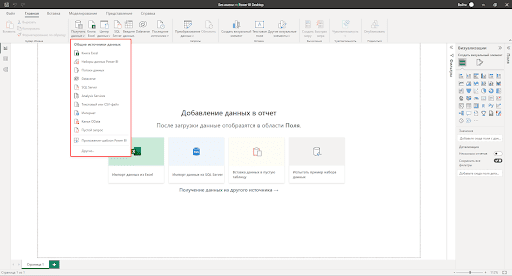
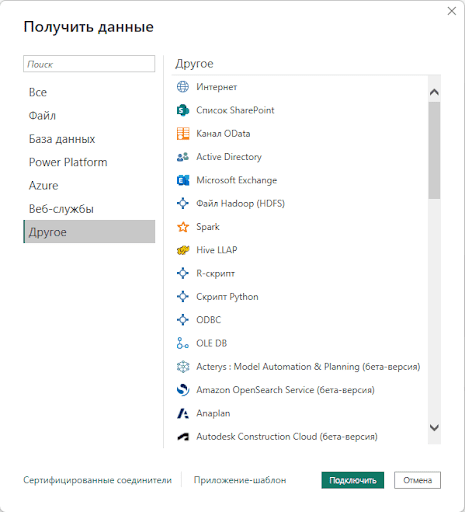

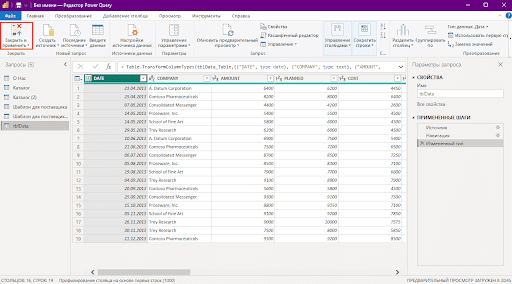
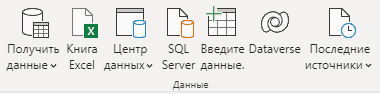
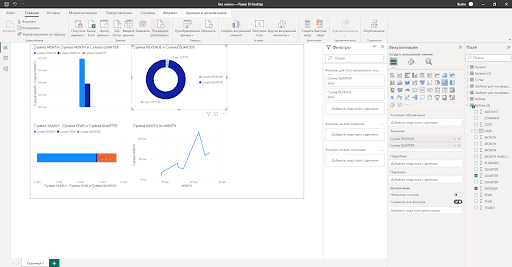





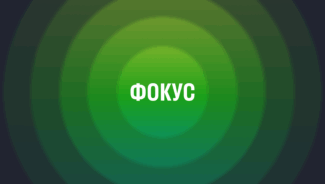



Добавить комментарий